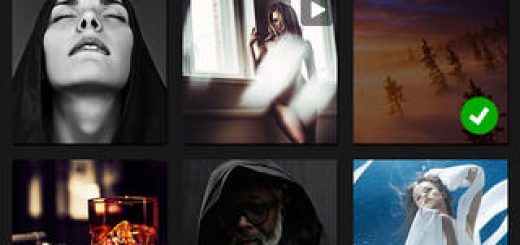Avast’ın Ücretsiz Antivirüs Yazılımı ile Virüs Temizleme
Avast antivirüs programının ücretsiz olması, bunun yanında bedava olduğu halde virüs temizleme ve virüs koruma için gayet yeterli olması popülerliğinin başlıca sebepleridir. Bu yazımızda Avast’ın Ücretsiz Antivirüs Yazılımı ile Virüs Temizleme işleminin nasıl yapılacağını anlatıyoruz.
Bilgisayarını internetin zararlı içeriklerinden korumak isteyen kullanıcıların tercihlerinden olan Avast, sistemdeki tüm zararlı yazılımları kısa süre içerisinde bulma, temizleme ve sistemi koruma özelliklerini de beraberinde getiriyor.
Her ne kadar popüler ve en çok kullanılan antivirüs yazılımları arasında olsa da bu faydalı yazılımı ilk kez kullanacaklar için “Avast ile virüs temizleme ” konulu bir rehber oluşturma kararı aldık.
Avast virüs silme işlemi de oldukça kolay ve pratik şekilde yapılmaktadır. Ücretsiz ya da ücretli tüm versiyonlarıda, aynı etkide ve verimlilikte çalışabilmektedir.
Avast kullanarak virüs silmek özünde çok pratik ve hiçbir zahmeti olmayan bir işlem. Bu tarz konularda çok fazla teknik bilgi sahibi olmasanız dahi, Avast’ı kullanarak sisteminizi tüm zararlı yazılımlardan temizleyebilirsiniz.
Şimdi asıl konumuza geçelim ve Avast Antivirüs ile sistemi zararlı yazılımlardan temizleme işleminin nasıl yapıldığına bir göz atalım.
Avast’ın Ücretsiz Antivirüs Yazılımı ile Virüs Temizleme
Öncelikle Avast Antivirüs yazılımınızı aşağuıdaki linkimize tıklayarak indirebilirsiniz.
1- Avast’a Genel Bakış
Yukarıda yer alan bağlantıyı kullanarak Avast’ı bilgisayarımıza kurduktan sonra kısa bir yükleme işlemi bizleri bekliyor. Yükleme tamamlandıktan sonra bilgisayarımızı yeniden başlatmamız gerekiyor. Bu işlem Avast’ın sistem üzerinde yaptığı değişikliklerin devreye girmesi açısından önemli.

Avast’ı başlattığımızda karşımıza son derece sade ve kolay kullanılan bir arayüz çıkıyor.
Tara butonuna bastığımız zaman karşımıza farklı amaçlar için hazırlanmış birçok seçenek çıkıyor. Amacımıza göre bunlardan birini seçip tarama işlemine başlayabiliyoruz.
Tarama seçenekleri arasında aşağıdaki işlemler bulunuyor;
- Virüs taraması yap,
- Süresi geçen yazılımları tara,
- Ağ tehditleri için tara,
- Performans hususları için tara.
Araçlar menüsü altında ise virüs tarama işlemlerine ek olarak kullanabileceğimiz bir takım özellikler sunuluyor. Tarayıcı temizliği, Uzaktan Yardım, Güvenlik Duvarı ve SafeZone bunlardan sadece birkaçı.
Mağaza butonuna tıklayarak Avast’ın farklı sürümlerine göz atabiliyor ve dilersek satın alabiliyoruz. Burada Avast tarafından sunulan birçok koruma çözümü yer alıyor. Kullanım alışkanlıklarınıza ve beklentilerinize göre istediğinizi seçerek satın alma işlemlerini tamamlayabilirsiniz.
Hesap sekmesi, kullanıcı hesabımızı yönetebileceğimiz bölüme gidiyor. Tıkladıktan sonra email adresimizi ve şifremizi girerek hesabımıza giriş yapabiliyoruz. Bu kısımda Google+ ve Facebook gibi alternatif hesap oluşturma yöntemleri de sunuluyor.
2- Avast İle Tarama Yapma ve Virüs Silme
Tara > Virüs taraması yap sekmesine tıkladığımız zaman karşımıza farklı tarama reçeteleri çıkıyor. Ücretsiz Antivirüs Yazılımı ile Virüs Temizleme de Bu reçeteler arasında, aşağıda da gösterildiği gibi, Hızlı tarama, tam sistem taraması, taşınabilir medya taraması, taranacak dosyayı seçin ve açılış taraması gibi seçenekler yer alıyor. Eğer virüs tarama işlemine ayıracak çok fazla vaktiniz yoksa hızlı taramayı seçebilirsiniz. Fakat tam teşekküllü bir tarama gerçekleştirmek istiyorsanız tercihinizi kesinlikle tam sistem taramasından yana kullanmalısınız.
Taşınabilir medya taraması seçeneğiyle USB bellek gibi taşınabilir depolama aygıtlarını tarayabilirsiniz. Taranacak dosyayı seçin özelliği, tek bir dosyayı taramak istediğimiz zamanlarda işe yarıyor. Açılış taraması ise bildiğiniz gibi bilgisayarımız açılırken tarama gerçekleştiriyor. Dilerseniz ekranın sağ alt bölümünde yer alan Özel Tarama Oluştur seçeneğine tıklayarak kendi tarama reçetenizi oluşturabilirsiniz.

Eğer bilgisayarınızı tam anlamıyla korumak istiyorsanız haftalık olarak tam tarama gerçekleştirmenizi tavsiye ediyoruz. Elbette bu sıklık kullanım yoğunluğunuza göre azalabilir veya artabilir. Taramayı başlattıktan sonra işlemin tamamlanması için bir süre beklemek gerekiyor.
Taranacak dosyaların boyutuna göre süre yüksek ölçüde değişkenlik gösterecektir. Eğer sisteminizde çok fazla taranacak dosya yoksa işlem kısa sürecektir. Tam tersi durumda ise işlemin tamamlanması saatleri bulabiliyor.

Tarama işlemi tamamlandıktan sonra karşımıza çıkan pencerede sistemimizin durumu gösteriliyor. Sistemde virüs varsa virüslü dosyaların listesi ve yapılabilecek eylemler sunuluyor.
Eğer sisteminiz temizse aşağıda gösterildiği gibi herhangi bir tehlike bulunamadı ibaresi içeren bir ekran çıkacak.

2016’nın En İyi AntiVirüs Programları
Android’de Virüs Temizleme Yöntemi
Android Telefon Format Atmadan Virüsten Nasıl Temizlenir?
Merhabalar,
Tamam.org
Tamam.org